Можда имате датотеке које нису толико важне. Ако би их неко видео, то вас не би много бринуло. Али, неке датотеке су намењене само вама да их видите. Осим ако нико други не користи ваш рачунар, мораћете да заштитите те датотеке лозинком. Никад се не зна, можда ћете дозволити некоме да користи ваш рачунар из неког разлога, и може наићи на ову важну датотеку.
Како брзо додати лозинку у било коју Екцел датотеку
Добра вест је да додавање лозинке у вашу Екцел датотеку је брзо и лако. Чак и ако нисте превише упознати са Екцел-ом, нећете имати потешкоћа да пронађете опције које су вам потребне. Када је ваша Екцел датотека отворена, кликните на картицу Датотека у горњем левом углу.
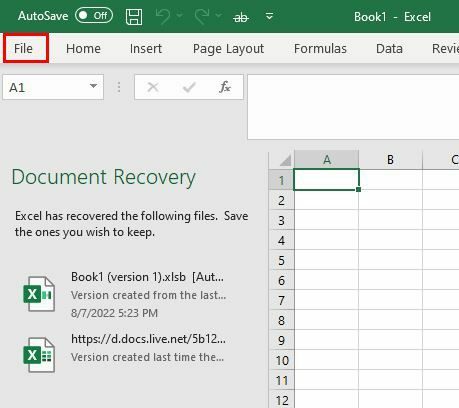
Кликните на Инфо а затим на Заштитите радну свеску опција.
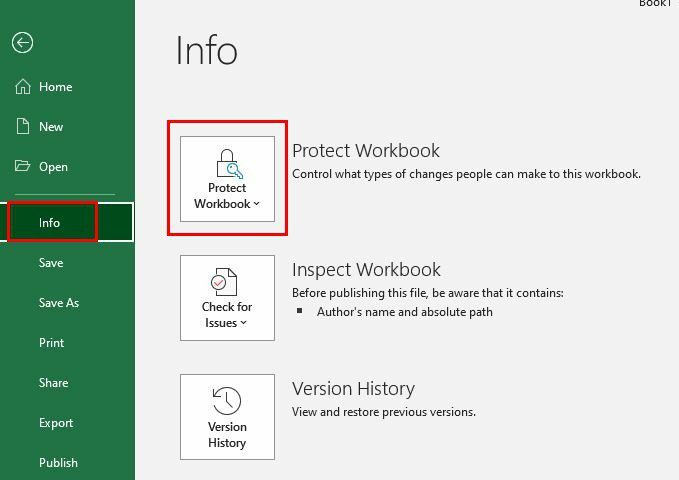
Када кликнете на Заштитите радну свеску опцију, видећете падајући мени са различитим опцијама. Обавезно кликните на Шифрујте лозинком опција.
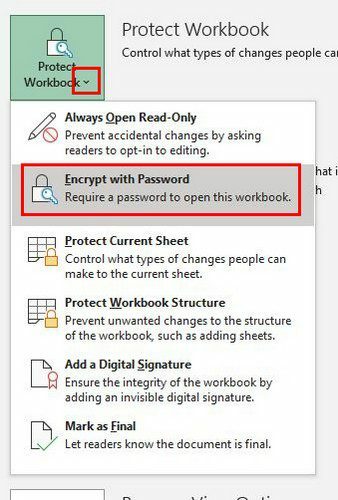
Када кликнете на ову опцију, од вас ће се тражити да унесете и поново унесете лозинку. Када то урадите, датотека ће бити означена тако да се може отворити само лозинком.
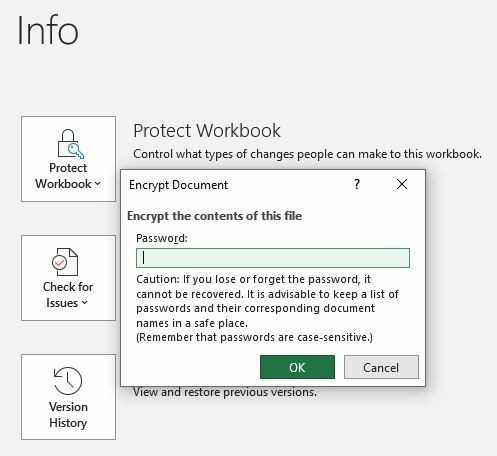
Датотека ће бити означена жутом бојом тако да ће се лакше идентификовати датотеке заштићене лозинком.
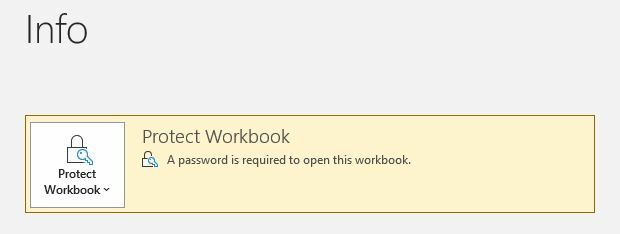
Уверите се да имате начин да запамтите лозинку. Ако заборавите, више нећете имати приступ датотеци. Следећи пут када покушате да отворите датотеку, појавиће се мали прозор у коме ће се тражити да унесете лозинку. Тек тада ће се датотека отворити.
Ако додајете лозинку јер не желите да ико уноси промене у датотеку, постоји још једна опција коју можете да испробате. Увек можете да направите датотеку само за читање. Ако је то оно што желите да урадите, следите кораке.
Како направити Екцел датотеку само за читање
Иди на Датотека > Сачувај као > Још опција приликом чувања датотеке.
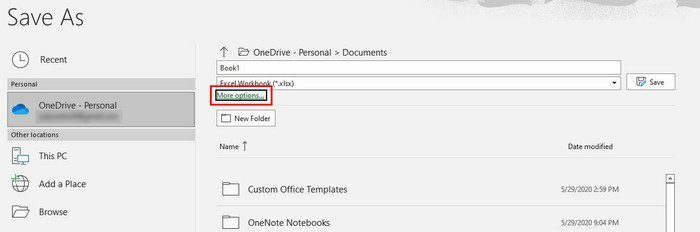
Када кликнете на Више опција, појавиће се прозор Сачувај као. При дну кликните на падајући мени за Алати опција. Видећете четири опције, од којих ће једна бити Генералне опције.
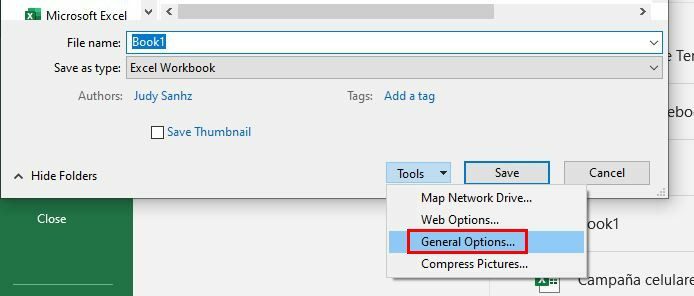
У следећем прозору означите поље за опције које ће учинити датотеку датотеком само за читање. Када ово примените, у горњем левом углу ће се појавити порука која обавештава корисника о изменама које сте направили.
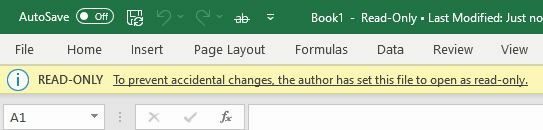
Како поставити лозинку за одређене листове у Екцелу
Када је Екцел датотека отворена, кликните на лист који желите да спречите да било шта уређујете. Кликните на Картица Преглед на врху. Прати га Заштитни лист опција са ваше леве стране.
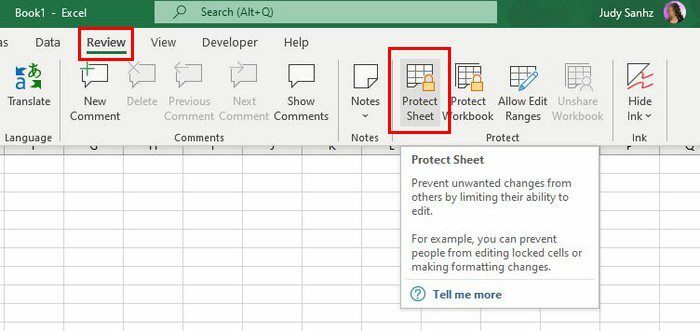
Када кликнете на опцију Протецт Схеет, појавиће се њен прозор у којем ће се тражити да унесете лозинку. Морате два пута додати нову лозинку.
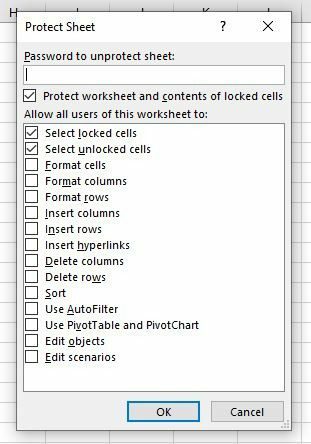
Унесите лозинку и кликните на ОК. То је све. Можете да сачувате своје податке тако што ћете додати лозинку целој датотеци или одређеном листу.
Закључак
Предност додавања лозинке у вашу Екцел датотеку је у томе што не морате да бринете да ли ће неко направити промене са којима нисте у реду. Само треба да пазите да не заборавите лозинку, иначе нећете моћи да приступите свом рачунару. За колико датотека треба да додате лозинку? Поделите своје мисли у коментарима испод и не заборавите да поделите чланак са другима на друштвеним мрежама.